
Treo CONDENT là một kiểu định dạng văn bản thường được sử dụng trong các trích dẫn học thuật hoặc thư mục. Mặc dù nó phổ biến hơn được sử dụng trong tài liệu Word [số 8] , đôi khi bạn có thể cần sử dụng thụt lề treo trong bản trình bày Google Slide của bạn.
Tạo một thụt lề bằng bàn phím của bạn
Có một cách khá nhanh để thêm thụt lề treo trong Google Slide chỉ bằng bàn phím của bạn. Đầu tiên, đặt con trỏ của bạn vào đầu dòng bạn muốn thụt lề.
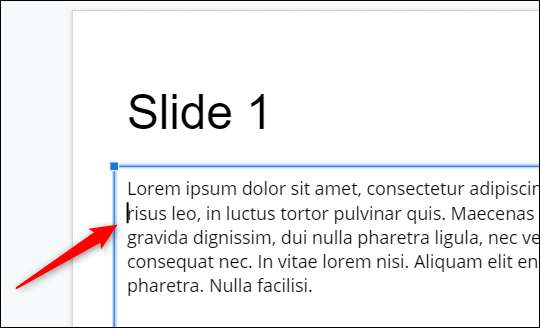
Tiếp theo, nhấn Shift + Enter (Shift + Return trên Mac). Điều này sẽ đặt văn bản trên dòng riêng của nó, cho phép bạn thụt lề một dòng đó. Nếu bạn bỏ qua bước này và cố gắng thụt dòng thứ hai, nó sẽ thụt vào toàn bộ đoạn văn.
Sau đó, chỉ cần nhấn phím tab đó. Dòng đơn sẽ được thụt lề.
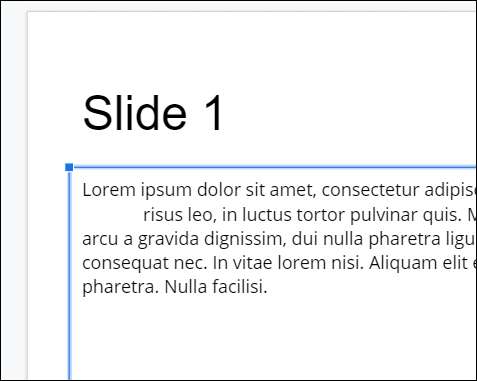
Lặp lại điều này cho mọi dòng của đoạn (ngoại trừ dòng đầu tiên) để tạo thụt lề treo.
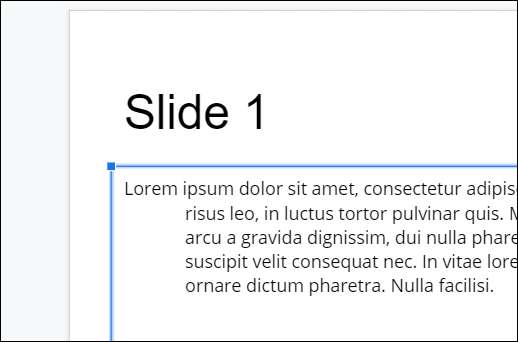
Phương pháp này rất đơn giản, nhưng nó thiếu điều chỉnh tốt mà bạn có thể cần. Nếu bạn muốn điều chỉnh sự ngăn chặn của mình vào một phép đo cụ thể, bạn có thể sử dụng một số công cụ được cung cấp trong Google Slide.
Tạo một thụt lề bằng cách sử dụng các công cụ của Google Slides
Google Slide cung cấp một thước kẻ để bạn có thể có được phép đo chính xác trên các vết lõm của mình. Người cai trị xuất hiện phía trên các slide. Nếu bạn không thể nhìn thấy thước đo, nhấp vào "Xem" và sau đó chọn "Show Ruler".

Người cai trị sẽ xuất hiện trên các slide của bạn.
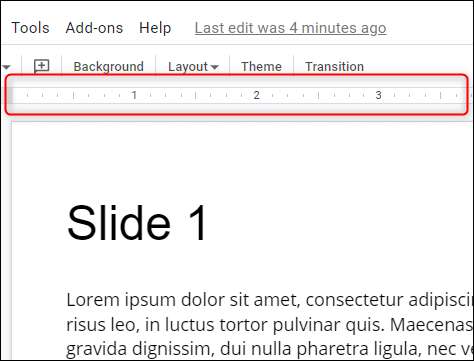
Tiếp theo, chọn đoạn bạn muốn thêm thụt lề treo vào. Bạn có thể chọn văn bản bằng cách nhấp và kéo con trỏ của bạn qua nó. Văn bản được chọn được tô sáng màu xanh lam.
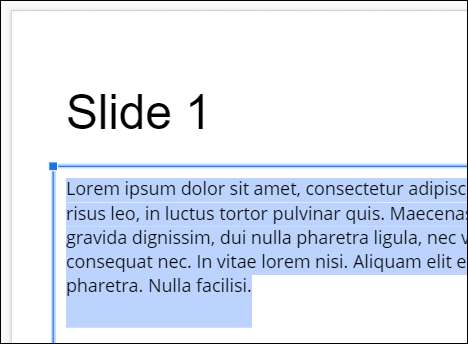
Sau khi chọn, hai công cụ thụt lề nhỏ sẽ xuất hiện trong thước:
- Dòng đầu tiên thụt lề - điều khiển vị trí của dòng đầu tiên.
- Thụt lề trái - đặt phía bên trái của vị trí của đoạn văn.
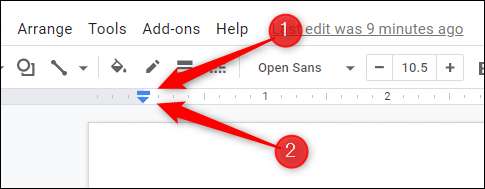
Đầu tiên, nhấp và kéo biểu tượng thụt lề trái vào vị trí bạn muốn giải quyết.
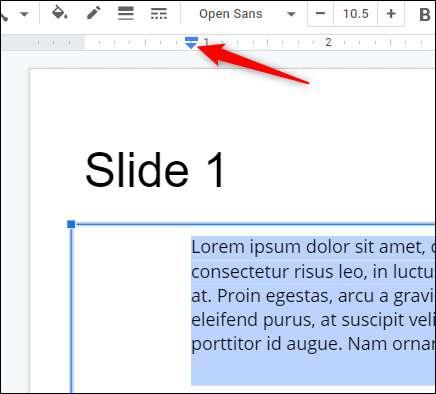
Khi bạn làm, toàn bộ đoạn sẽ di chuyển. Tiếp theo, nhấp và kéo biểu tượng dòng đầu tiên đến vị trí bạn muốn dòng đầu tiên bắt đầu.
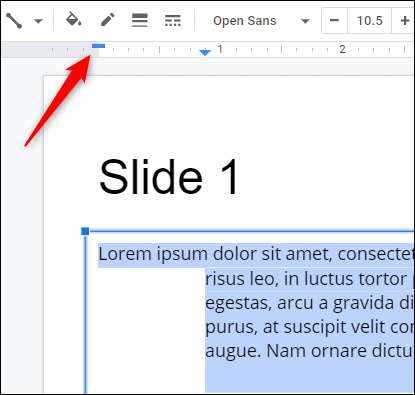
Điểm thụt lề của bạn bây giờ được đặt.
Tạo thụt lề treo trong Google Slide đủ đơn giản, nhưng bạn có thể tìm thấy sau khi làm việc trong các slide của Google mà bạn thích sử dụng PowerPoint. Nếu đó là trường hợp, thì bạn có thể Chuyển đổi các slide google của bạn sang PowerPoint [số 8] và tạo một sự treo treo [số 8] thụt lề ở đó.
CÓ LIÊN QUAN: Cách tạo hoặc xóa thụt lề trong Microsoft PowerPoint [số 8]







